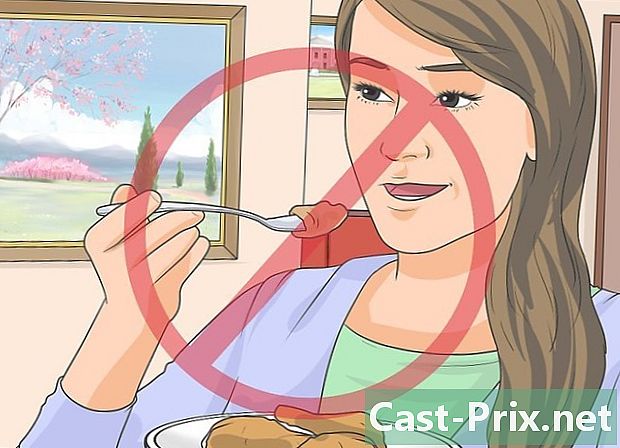Ako zálohovať kontakty z iPhone
Autor:
John Stephens
Dátum Stvorenia:
21 Január 2021
Dátum Aktualizácie:
1 V Júli 2024

Obsah
V tomto článku: Zálohovanie pomocou iCloudSave s iTunesReferences
Medzi základné prvky iPhone nájdeme zoznam kontaktov. Zálohovanie kontaktov môže byť veľmi užitočné v prípade straty alebo poškodenia telefónu. Uľahčuje to aj ich prenos. Existuje veľa možností na zálohovanie kontaktov v počítači, napríklad iCloud alebo iTunes.
stupňa
Metóda 1 Uložte pomocou iCloud
-

Otvorte v telefóne iPhone aplikáciu „Nastavenia“. Prejdite dostupné možnosti a vyberte „iCloud“. -

Prihláste sa pomocou svojho Apple ID. Vo väčšine prípadov vlastníci iPhone vyplnia polia nastavením svojho telefónu. Ak to tak nie je, klepnite na „New Free Apple ID“ a postupujte podľa pokynov. -

Aktivujte možnosť „Kontakty“. Potiahnite koliesko pred možnosť „Kontakty“ doprava. Týmto sa váš zoznam kontaktov pre iPhone automaticky uloží do iCloud. -

Ak sa zobrazí dialógové okno, vyberte možnosť Zlúčiť. Ak už máte kontakty vo svojom smartfóne, bude vám povedané, že tieto dva zoznamy kontaktov, váš iPhone a iCloud, sa zlúčia.- Aktiváciou možnosti „Kontakty“ v iCloud sa vaše kontakty v iPhone okamžite synchronizujú s kontaktmi uloženými na vašom účte iCloud. Po pripojení zariadenia iPhone k počítaču sa všetky zmeny synchronizujú.
- Na zálohovanie kontaktov nemusíte robiť úplnú zálohu obsahu účtu iCloud. Synchronizáciu kontaktov je možné skutočne vykonať nezávisle od zvyšku obsahu iCloud.
Metóda 2 Zálohujte s iTunes
-

Pripojte svoj iPhone k počítaču a otvorte iTunes. Uvedomte si, že iTunes sa môžu spustiť automaticky po pripojení oboch položiek.- Ak vo vašom počítači ešte nie je nainštalovaný program iTunes, bezplatnú aplikáciu nájdete na nasledujúcej stránke apple.com/itunes/download/.
-

Na paneli s ponukami iTunes vyberte svoj iPhone. Buďte trpezliví, môže sa objaviť po niekoľkých sekundách.- Ak ide o vaše prvé pripojenie k počítaču, možno budete musieť klepnúť na tlačidlo „Dôverovať“ na obrazovke.
-

Kliknite na tlačidlo „Uložiť“. Služba iTunes zálohuje celý obsah vášho iPhone vrátane vašich kontaktov. Táto záloha môže byť tiež veľmi užitočná, ak je systém preinštalovaný na vašom iPhone.- Zálohovanie môže trvať niekoľko minút.
-

Synchronizujte svoje kontakty (voliteľné). Ukladanie položiek na iPhone zahŕňa kontakty, nebudete ich však môcť izolovať od zvyšku obsahu uloženého v počítači. V takom prípade môžete synchronizovať svoje kontakty so softvérom. Budete mať možnosť ich prezerať a upravovať. Pozor, táto posledná možnosť však neumožňuje ich synchronizáciu s kontaktmi nachádzajúcimi sa na iCloud.- Vypnite možnosť „Kontakty“ v ad hoc časti iCloud na vašom iPhone.
- Vyberte svoj iPhone v iTunes a potom kliknite na možnosť „Informácie“, ktorá sa nachádza na ľavom bočnom paneli.
- Začiarknite políčko „Synchronizovať kontakty s“ a vyberte softvér.
- Vyberte skupiny, ktoré chcete synchronizovať.
- Synchronizáciu spustíte kliknutím na tlačidlo „Použiť“.